เมนูการนำทางแถบด้านข้างมักจะประกอบด้วยรายการลิงก์ในแนวตั้ง คุณสามารถสร้างชุดลิงก์ใน React โดยใช้ react-router-dom
ทำตามขั้นตอนเหล่านี้เพื่อสร้างเมนูการนำทางด้านข้างของ React พร้อมลิงก์ที่มีไอคอน UI ของวัสดุ ลิงก์จะแสดงหน้าต่างๆ เมื่อคุณคลิก
การสร้าง React Application
หากคุณมี . อยู่แล้ว โครงการตอบโต้ โปรดข้ามไปยังขั้นตอนถัดไป
คลิปวิดีโอประจำวันนี้
คุณสามารถใช้คำสั่ง create-react-app เพื่อเริ่มต้นใช้งาน React ได้อย่างรวดเร็ว มันติดตั้งการพึ่งพาและการกำหนดค่าทั้งหมดสำหรับคุณ
เรียกใช้คำสั่งต่อไปนี้เพื่อสร้างโครงการ React ชื่อ react-sidenav
npx create-react-app react-sidenav
สิ่งนี้จะสร้างโฟลเดอร์ react-sidenav พร้อมไฟล์บางไฟล์เพื่อให้คุณเริ่มต้น หากต้องการล้างโฟลเดอร์นี้เล็กน้อย ให้ไปที่โฟลเดอร์ src และแทนที่เนื้อหาของ App.js ด้วยสิ่งนี้:
import './App.css';
function App() {
return (
<div className="App"></div>
);
}
export default App;การสร้างส่วนประกอบการนำทาง
องค์ประกอบการนำทางที่คุณจะสร้างจะมีลักษณะดังนี้:

มันค่อนข้างเรียบง่าย แต่เมื่อคุณทำเสร็จแล้ว คุณควรจะสามารถแก้ไขได้เพื่อให้เหมาะกับความต้องการของคุณ คุณสามารถยุบองค์ประกอบการนำทางโดยใช้ไอคอนลูกศรคู่ที่ด้านบน:
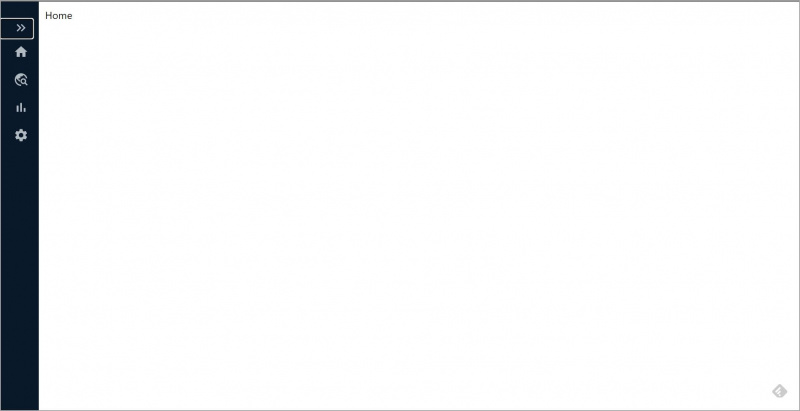
เริ่มต้นด้วยการสร้างมุมมองที่ไม่ยุบ นอกจากไอคอนลูกศรแล้ว แถบด้านข้างยังมีรายการต่างๆ แต่ละรายการเหล่านี้มีไอคอนและข้อความบางส่วน แทนที่จะสร้างองค์ประกอบสำหรับแต่ละรายการซ้ำๆ คุณสามารถจัดเก็บข้อมูลสำหรับแต่ละรายการในอาร์เรย์ แล้ววนซ้ำโดยใช้ฟังก์ชันแผนที่
ในการสาธิต ให้สร้างโฟลเดอร์ใหม่ชื่อ lib และเพิ่มไฟล์ใหม่ชื่อ navData.js
import HomeIcon from '@mui/icons-material/Home';
import TravelExploreIcon from '@mui/icons-material/TravelExplore';
import BarChartIcon from '@mui/icons-material/BarChart';
import SettingsIcon from '@mui/icons-material/Settings';
export const navData = [
{
id: 0,
icon: <HomeIcon/>,
text: "Home",
link: "/"
},
{
id: 1,
icon: <TravelExploreIcon/>,
text: "Explore",
link: "explore"
},
{
id: 2,
icon: <BarChartIcon/>,
text: "Statistics",
link: "statistics"
},
{
id: 3,
icon: <SettingsIcon/>,
text: "Settings",
link: "settings"
}
]
ไอคอนที่ใช้ด้านบนมาจากไลบรารี Material UI ดังนั้นให้ติดตั้งก่อนโดยใช้คำสั่งนี้:
npm install @mui/material @emotion/react @emotion/styled
npm install @mui/icons-material
จากนั้นสร้างโฟลเดอร์ชื่อ ส่วนประกอบ และเพิ่มส่วนประกอบใหม่ที่เรียกว่า Sidenav.js .
ในไฟล์นี้ นำเข้า navData จาก ../lib และสร้างโครงร่างสำหรับ ซิเดนาฟ การทำงาน:
// In Sidenav.js
import { navData } from "../lib/navData";
export default function Sidenav() {
return (
<div>
</div>
)
}
ในการสร้างลิงก์ ให้แก้ไของค์ประกอบ div ในองค์ประกอบนี้เป็น:
<div>
<button className={styles.menuBtn}>
<KeyboardDoubleArrowLeftIcon />
</button>
{navData.map(item =>{
return <div key={item.id} className={styles.sideitem}>
{item.icon}
<span className={styles.linkText}>{item.text}</span>
</div>
})}
</div>คอมโพเนนต์นี้จะสร้างลิงก์การนำทางที่มีไอคอนและข้อความลิงก์สำหรับการวนซ้ำแต่ละครั้งในฟังก์ชันแผนที่
องค์ประกอบปุ่มจะมีไอคอนลูกศรซ้ายจากไลบรารี Material UI นำเข้าที่ด้านบนของส่วนประกอบโดยใช้รหัสนี้
import KeyboardDoubleArrowLeftIcon from '@mui/icons-material/KeyboardDoubleArrowLeft';
คุณอาจสังเกตเห็นว่าชื่อคลาสอ้างอิงถึงอ็อบเจกต์สไตล์ เนื่องจากบทช่วยสอนนี้ใช้โมดูล CSS โมดูล CSS ช่วยให้คุณสร้างสไตล์ที่กำหนดขอบเขตในเครื่องใน React . คุณไม่จำเป็นต้องติดตั้งหรือกำหนดค่าใดๆ หากคุณใช้ create-react-app เพื่อเริ่มโครงการนี้
ในโฟลเดอร์ Components ให้สร้างไฟล์ใหม่ชื่อ sidenav.module.css และเพิ่มสิ่งต่อไปนี้:
.sidenav {
width: 250px;
transition: width 0.3s ease-in-out;
height: 100vh;
background-color: rgb(10,25,41);
padding-top: 28px;
}
.sidenavd {
composes: sidenav;
transition: width 0.3s ease-in-out;
width: 60px
}
.sideitem {
display: flex;
align-items: center;
padding: 10px 20px;
cursor: pointer;
color: #B2BAC2;
text-decoration: none;
}
.linkText {
padding-left: 16px;
}
.linkTextd {
composes: linkText;
visibility: hidden;
}
.sideitem:hover {
background-color: #244f7d1c;
}
.menuBtn {
align-self: center;
align-self: flex-start;
justify-self: flex-end;
color: #B2BAC2;
background-color: transparent;
border: none;
cursor: pointer;
padding-left: 20px;
}การตั้งค่า React Router
องค์ประกอบ div ที่ส่งคืนโดยฟังก์ชันแผนที่ควรเป็นลิงก์ ใน React คุณสามารถสร้างลิงก์และเส้นทางโดยใช้ react-router-dom
ในเทอร์มินัล ติดตั้ง react-router-dom ผ่าน npm
วิธีแคปหน้าจอใน snapchat โดยที่ไม่มีใครรู้
npm install react-router-dom@latest
คำสั่งนี้ติดตั้ง react-router-dom เวอร์ชันล่าสุด
ใน Index.js ให้ห่อส่วนประกอบแอปด้วยเราเตอร์
import React from 'react';
import ReactDOM from 'react-dom/client';
import App from './App';
import { BrowserRouter } from 'react-router-dom';
const root = ReactDOM.createRoot(document.getElementById('root'));
root.render(
<React.StrictMode>
<BrowserRouter>
<App />
</BrowserRouter>
</React.StrictMode>
);
ถัดไป ใน App.js ให้เพิ่มเส้นทางของคุณ
import {
BrowserRouter,
Routes,
Route,
} from "react-router-dom";
import './App.css';
import Sidenav from './Components/Sidenav';
import Explore from "./Pages/Explore";
import Home from "./Pages/Home";
import Settings from "./Pages/Settings";
import Statistics from "./Pages/Statistics";
function App() {
return (
<div className="App">
<Sidenav/>
<main>
<Routes>
<Route path="/" element={<Home />}/>
<Route path="/explore" element={<Explore />} />
<Route path="/statistics" element={<Statistics />}/>
<Route path="/settings" element={<Settings />} />
</Routes>
</main>
</div>
);
}
export default App;
แก้ไข App.css ด้วยสไตล์เหล่านี้
body {
margin: 0;
padding: 0;
}
.App {
display: flex;
}
main {
padding: 10px;
}
แต่ละเส้นทางส่งคืนหน้าที่แตกต่างกันขึ้นอยู่กับ URL ที่ส่งไปยัง อุปกรณ์ประกอบฉากเส้นทาง . สร้างโฟลเดอร์ใหม่ชื่อ Pages และเพิ่มส่วนประกอบสี่ส่วน — หน้าหน้าแรก สำรวจ สถิติ และการตั้งค่า นี่คือตัวอย่าง:
export default function Home() {
return (
<div>Home</div>
)
}
หากคุณไปที่เส้นทาง /home คุณจะเห็น 'หน้าแรก'
การแก้ไขลิงก์การนำทาง
ลิงก์ในแถบด้านข้างควรนำไปสู่หน้าที่ตรงกันเมื่อคุณคลิก ใน Sidenav.js ให้แก้ไขฟังก์ชันแผนที่เพื่อใช้องค์ประกอบ NavLink จาก react-router-dom แทนองค์ประกอบ div
{navData.map(item => {
return <NavLink key={item.id} className={styles.sideitem} to={item.link}>
{item.icon}
<span className={styles.linkText}>{item.text}</span>
</NavLink>
})}
อย่าลืมนำเข้า NavLink ที่ด้านบนของไฟล์
import { NavLink } from "react-router-dom";
NavLink ได้รับเส้นทาง URL สำหรับลิงก์ผ่านไปยังเสา
จนถึงจุดนี้ แถบนำทางเปิดอยู่ ในการทำให้ยุบได้ คุณสามารถสลับความกว้างได้โดยเปลี่ยนคลาส CSS เมื่อผู้ใช้คลิกปุ่มลูกศร จากนั้นคุณสามารถเปลี่ยนคลาส CSS อีกครั้งเพื่อเปิด
เพื่อให้บรรลุฟังก์ชันการสลับนี้ คุณจำเป็นต้องทราบเมื่อแถบด้านข้างเปิดและปิด
สำหรับสิ่งนี้ ให้ใช้ useState hook นี้ ตอบสนองเบ็ด ให้คุณเพิ่มและติดตามสถานะในองค์ประกอบการทำงานได้
ใน sideNav.js ให้สร้าง hook สำหรับสถานะเปิด
const [open, setopen] = useState(true)
เริ่มต้นสถานะเปิดเป็นจริง ดังนั้นแถบด้านข้างจะเปิดอยู่เสมอเมื่อคุณเริ่มแอปพลิเคชัน
ถัดไป สร้างฟังก์ชันที่จะสลับสถานะนี้
A6D959027917F61E4DAF69D4550927E4F10FF9Bตอนนี้คุณสามารถใช้ค่าเปิดเพื่อสร้างคลาส CSS แบบไดนามิกดังนี้:
<div className={open?styles.sidenav:styles.sidenavd}>
<button className={styles.menuBtn} onClick={toggleOpen}>
{open? <KeyboardDoubleArrowLeftIcon />: <KeyboardDoubleArrowRightIcon />}
</button>
{navData.map(item =>{
return <NavLink key={item.id} className={styles.sideitem} to={item.link}>
{item.icon}
<span className={open?styles.linkText:styles.linkTextd}>{item.text}</span>
</NavLink>
})}
</div>
ชื่อคลาส CSS ที่ใช้จะถูกกำหนดโดยสถานะเปิด ตัวอย่างเช่น หาก open เป็นจริง องค์ประกอบ div ภายนอกจะมีชื่อคลาส sidenav มิฉะนั้น คลาสจะถูก sidenavd
ไอคอนนี้จะเหมือนกัน ซึ่งจะเปลี่ยนเป็นไอคอนลูกศรขวาเมื่อคุณปิดแถบด้านข้าง
อย่าลืมนำเข้า
import KeyboardDoubleArrowRightIcon from '@mui/icons-material/KeyboardDoubleArrowRight';
ส่วนประกอบของแถบด้านข้างสามารถยุบได้ในขณะนี้
รับรหัสที่สมบูรณ์จากนี้ ที่เก็บ GitHub และลองด้วยตัวคุณเอง
ส่วนประกอบปฏิกิริยาจัดแต่งทรงผม
React ทำให้ง่ายต่อการสร้างส่วนประกอบการนำทางที่ยุบได้ คุณสามารถใช้เครื่องมือบางอย่างที่ React มีให้ เช่น react-router-dom เพื่อจัดการการกำหนดเส้นทาง และ hooks เพื่อติดตามสถานะที่ยุบ
วิธีดาวน์โหลดสตรีมมิ่งวิดีโอ chrome
คุณยังสามารถใช้โมดูล CSS เพื่อจัดรูปแบบองค์ประกอบได้ แม้ว่าคุณจะไม่จำเป็นก็ตาม ใช้พวกมันเพื่อสร้างคลาสที่กำหนดขอบเขตในเครื่องที่ไม่ซ้ำใคร และคุณสามารถเขย่าจากไฟล์บันเดิลได้หากไม่ได้ใช้งาน
